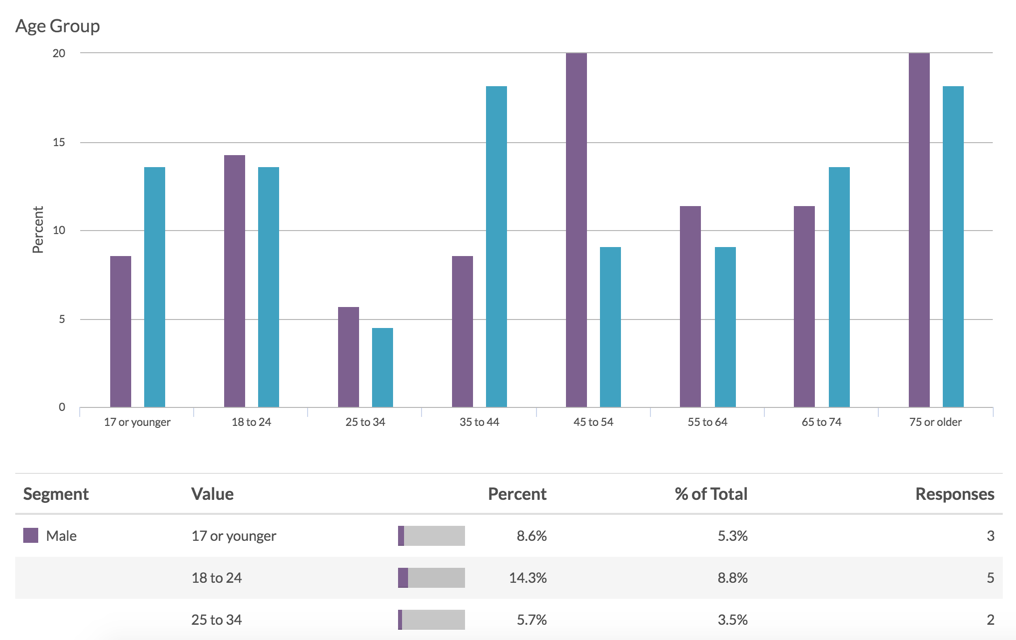
使用细分标准的报告您可以在数据中比较子组。通常,段是您希望进行比较的数据中的组。例如,您可以比较男性和女性,年龄组或其他人口或其他人口的响应固定的特点。
可以根据以下设置段:
- 问题答案
- 响应状态
- 响应ID号(年代)
- 响应日期
- 调查链接
您也可以创建先进的领域具有多种条件和/或条件组。这些高级段还允许您基于段URL变量值和电子邮件活动联系字段等等。
为您的标准报告添加段
要将段添加到标准报告单击该段比较段选项在左侧面板中。然后点击添加细分.
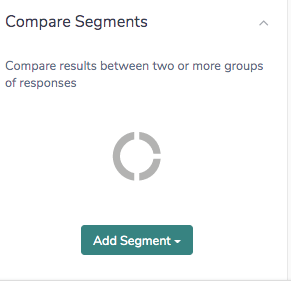
您有六个用于创建段的选项。
问题答案
使用按问题回答选项为单个问题添加答案片段。您可以添加尽可能多的这些片段,因为您希望。
例如,我们说,我们要求我们的受访者提供他们的性别,我们希望了解雄性和女性的数据如何比较。
- 要开始,我们将点击比较片段>添加片段>按问题回答.
- 在第一个下拉目中,我们将选择我们希望使用段的问题;这是“性别”。默认情况下将选择所有可用的答案选项。随意选择您不想包含在段中的任何选项。完成后,单击保存.
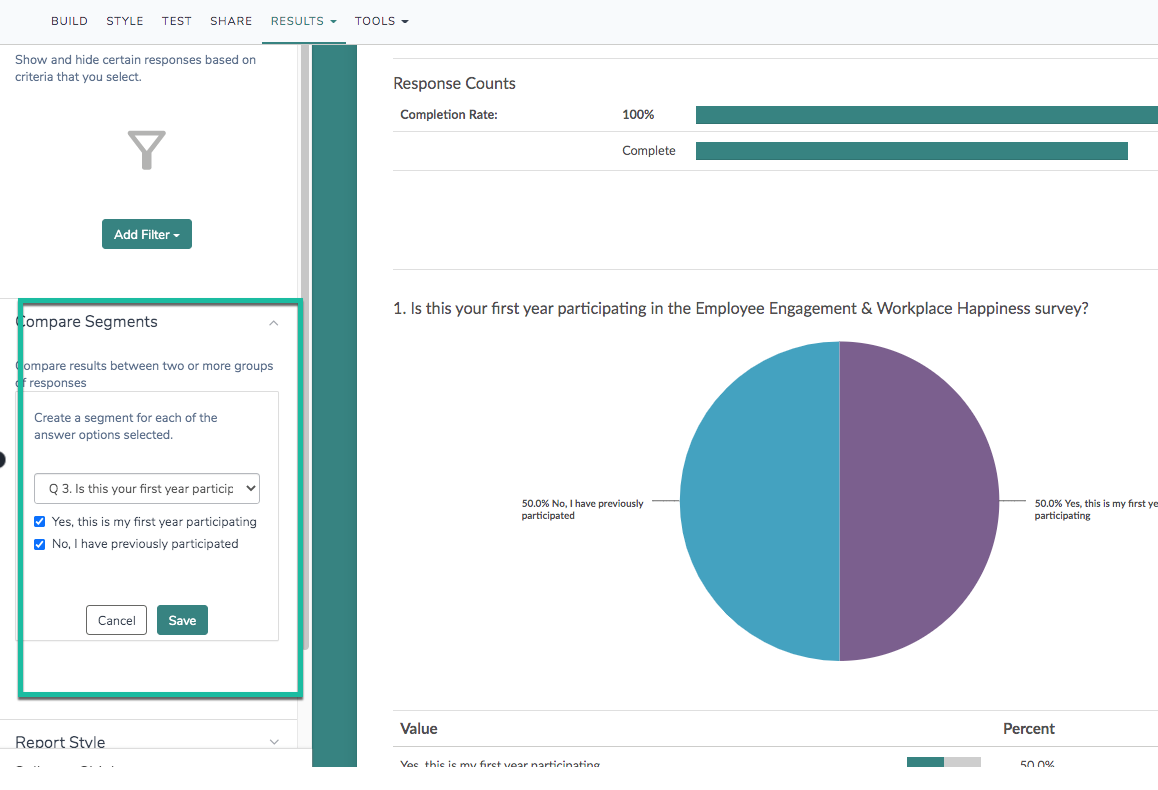
当你点击保存,每个问题*将由您选择的段分组。
*如果根据问题创建段(例如在此示例中的性别问题),则此问题本身将不会被分段。换句话说,您的性别问题不会根据自己分割。
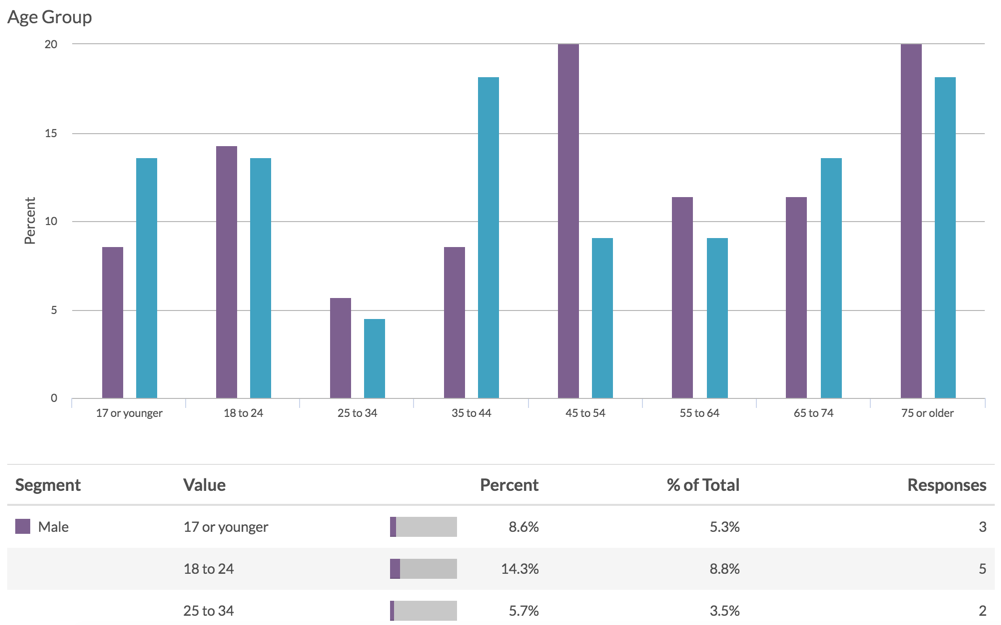
按响应状态分段
如果您预期您的数据可能会根据响应状态,您可以为完整,部分和/或不合格的响应创建段,并相应地进行数据。
- 点击比较段>根据响应状态添加段>.您需要为每个状态创建一个单独的段。例如,一个完整的一个段和另一个部分被取消资格的部分。
- 提供一个段名称如果需要,更改相关颜色,然后选择所需的响应状态。例如,我们将为我们的第一部门命名完整的回复并将选择完全的响应状态。
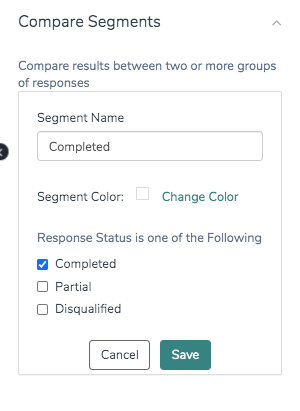
- 点击保存创造你的片段。对要分段的每个附加响应状态重复此过程。
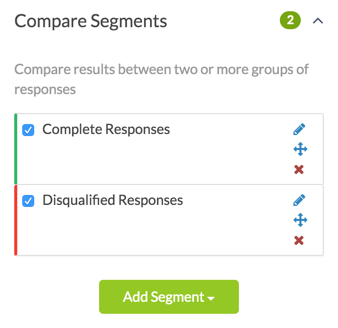
了解更多关于alchemer中的响应状态.
按响应ID分段
如果您有特定的Response id,希望将其组合在一起进行比较,则可以使用包括以下响应id和/或排除以下响应id用于您的分割目的的方法。
- 点击比较片段>根据响应id添加片段>.
- 提供一个段名称并在需要时更改相关颜色。
- 那么你可以填充包含或排除字段中的一个或两个。这些值可以用逗号分隔,也可以指定范围。
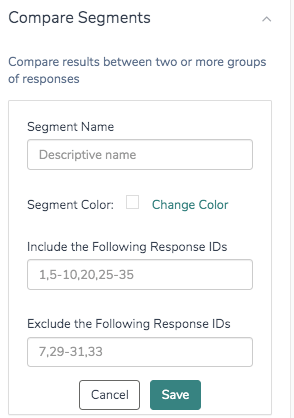
- 点击保存创造你的片段。为您要创建的每个附加响应ID段重复此过程。
调查链接段
如果你有多个分享链接(电子邮件活动,嵌入,默认的网络链接等),你可以通过特定的链接创建段。创建和使用多个链接是一个很好的细分选择。
- 点击比较片段>通过调查链接添加片段>.所有可用的链接将呈现。
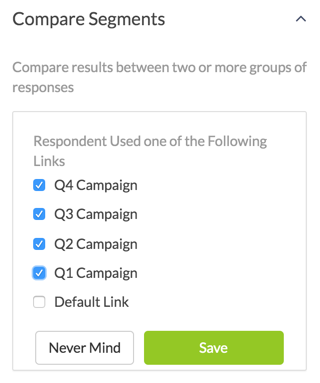
- 选择要分段的所有链接并单击保存.将为每个选定的链接创建一个单独的段。
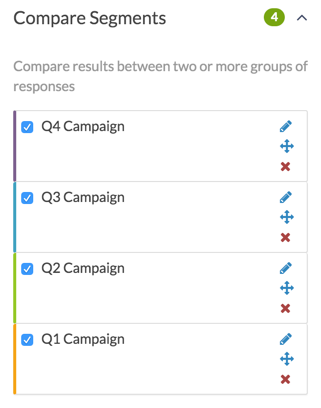
创建高级段
该选项允许您访问在开始报告调查数据时可能已经非常熟悉的逻辑构建器。使用逻辑构建器,您可以为调查中的问题设置逻辑条件,并选择是否使用and或or运算符将它们连接起来。
使用高级段选项,您可以:
- 设置多个条件或条件组
- 根据以下内容创建段:
- 创造一个先进细分那点击比较段>添加段>创建高级段.
- 提供一个段名称并在需要时更改颜色。
- 点击编辑逻辑为你的高级部分提出逻辑构建器。
- 单击选择一个条件选项可选择段的来源。这可能是调查问题,URL变量或电子邮件广告系列领域等。
- 选择一个逻辑运营商.
- 定义将包含在段中的数据。
请记住,高级段选项允许您构建具有多个条件和/或组的段规则。在我们的示例中,我们根据对两个独立调查问题的回答创建了一个部分。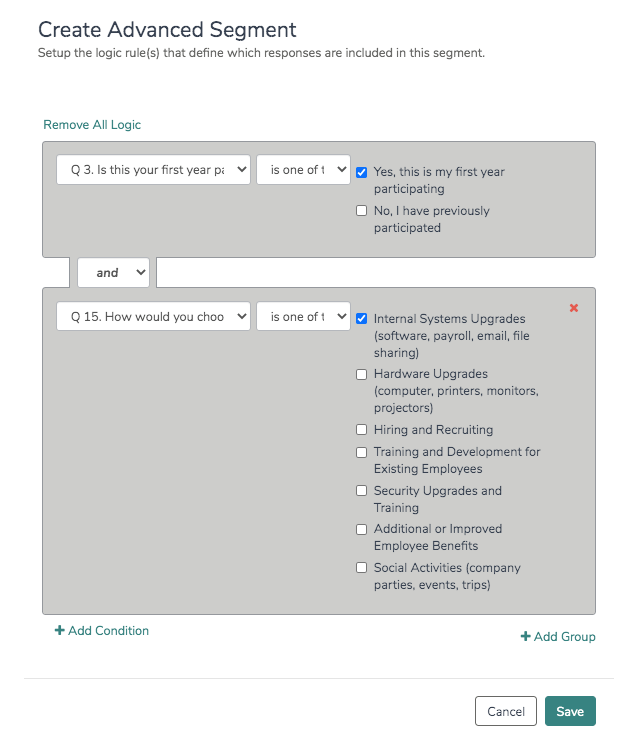
- 确保保存当你完成设置的时候。
重新订购段
默认情况下,段按照它们创建的顺序排列(对于问题,段按照答案选项的顺序排列)。
如果您希望以与默认顺序不同的顺序显示段,请单击段的十字准线图标并将该段拖动到另一个位置。您的细分的新订单将适用于受部分影响的任何报告元素。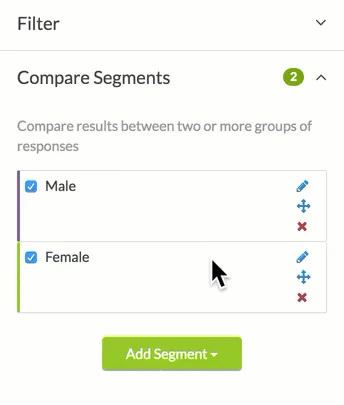
了解分段计数和百分比
自2016年9月1日起,标准报告中的分段数据将默认“按分段分组”。在此日期之前创建的报告将根据答案选项进行分组。你可以枢轴分段图表如果您愿意,通过回答选项进行组。
当您在标准报告中创建并应用分段时,您的数据将被分解成这些分段。
例如,我们根据我们的调查(男性和女性)的性别问题创建了两段。现在,看着我们的年龄组问题我们可以看到61.5%表示他们是男性:
- 3.是17或更年轻
- 5.是18到24
- 2是25到34
- 3.35到44岁
- 7.是45到54
- 4.55到64岁
- 4.是65到74
- 7.是75岁或以上
因此,的分母百分计算是35.或男性段的总数。我们看到了7.的35.男性他们说是45至54., 或者20.%的m啤酒节.
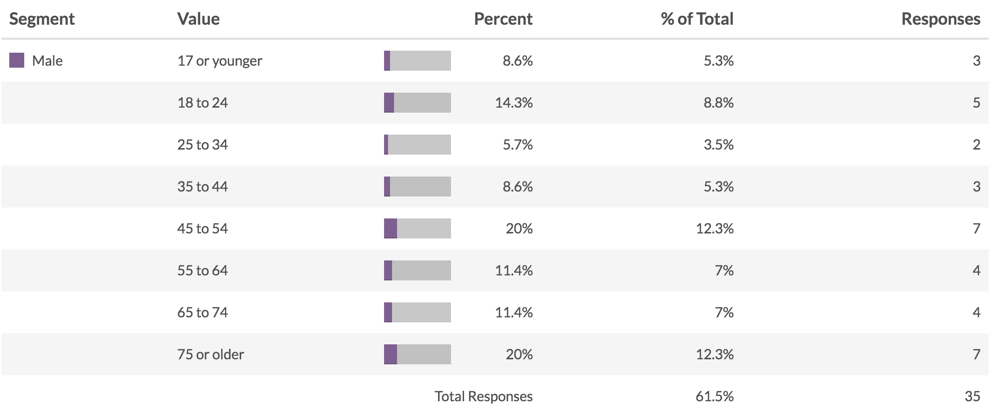
枢转分段图表
使用段时,标准报告将根据默认情况下按照段对数据进行分组。
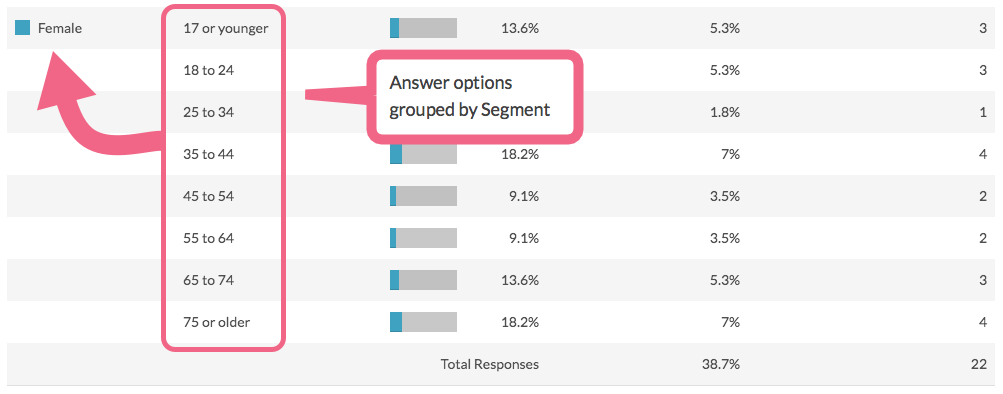
这百分列向我们展示了每个段内答案的百分比分解。在上面的例子中,我们看到了7.%的有限元法啤酒段在75岁或以上年龄阶层。百分比基于中的个人总数女性段,22.在上面的例子中。
使用分段的报表元素中的百分比列更改了当用户在报表上设置为“应答选项”的“按”设置“按”设置“按”设置“组分段图表”时基于其计算。
一般来说,“百分比”一栏是基于回答这个问题的总受访者的百分比。当更改此设置时,Percent列现在基于比例是多少的总反应在每个答案选项中。
如果您更愿意查看按应答选项分组的分段数据,则现在可以进行分段图表枢转或者按答案选项分组.
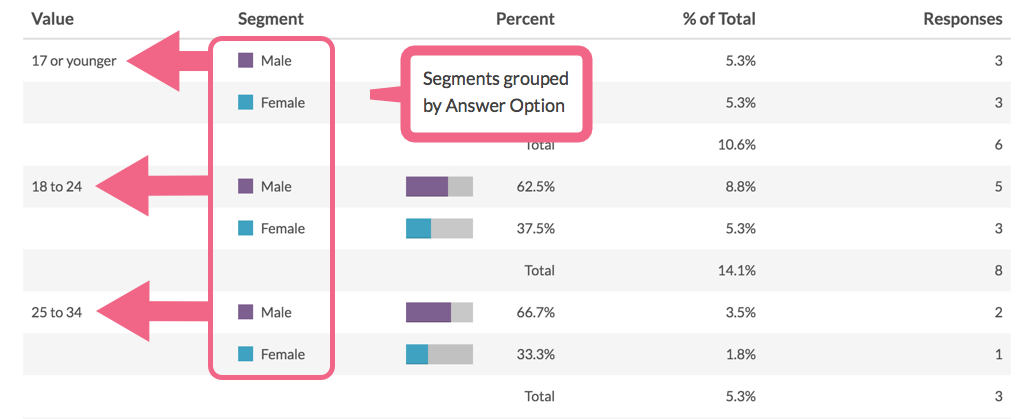
在这种情况下百分列向我们展示每个答案选项的段的百分比细分。在上面的例子中,我们看到那些在的人的个人18到24年龄阶层,37.5%属于女性部分。百分比基于18至24岁年龄组的个人总数,8.在上面的例子中。
针对整个报告的枢轴分段数据
数据可以全局为整个报告或每个单独的元素进行枢转。
- 要想在全球范围内转换细分数据,请访问报告选项在你报告的右上方。
- 导航图表>组分段图表并选择答案选项.
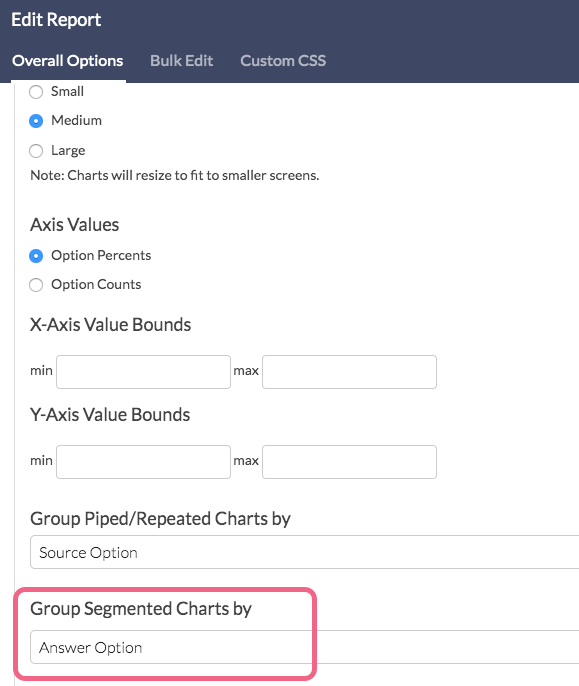
- 点击保存保存更改。默认情况下,分段图表将按段.
单元素的枢轴分段数据
- 要旋转特定问题的报告元素,请通过该元素编辑布局和选择.
- 导航分割选项并切换组分段图表下拉菜单到您想要的设置。
兼容性
以下问题类型与段不兼容:
可以创建的最大段数为25。
常问问题
我可以把两个选项合并成一个部分吗?
你可以!这就是我们创造的原因先进细分选择。使用逻辑构建器,您可以在段内或跨段构建特定的条件。
我可以根据电子邮件竞选领域分段我的调查数据吗?
是的,使用创建高级段选择,你可以瞄准电子邮件邀请数据创建片段。你上传和映射的任何信息电子邮件广告系列,将在此处进行分割。
